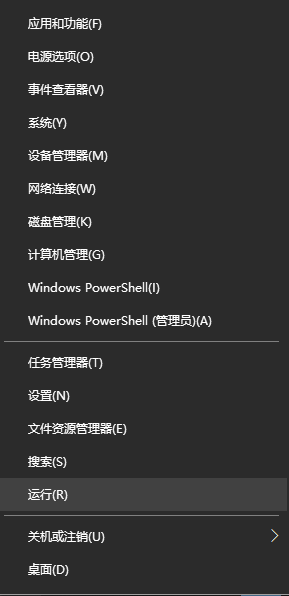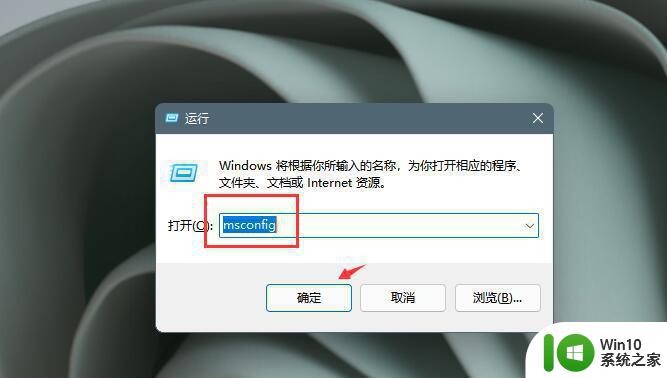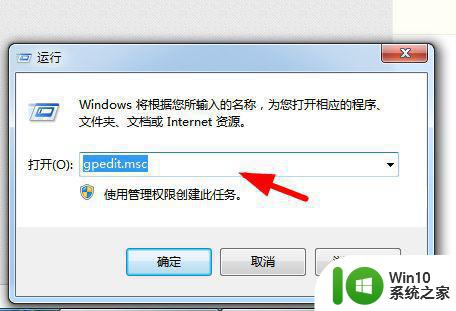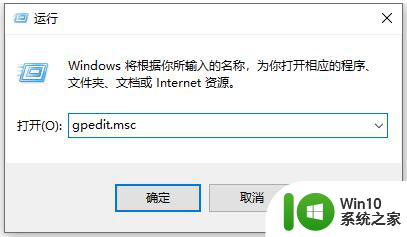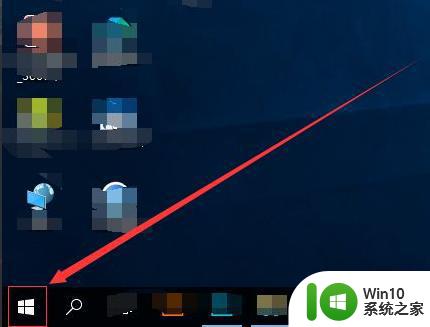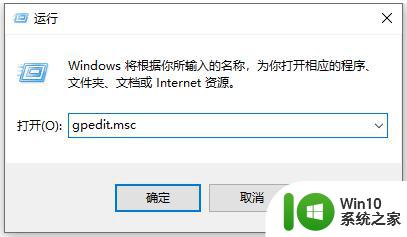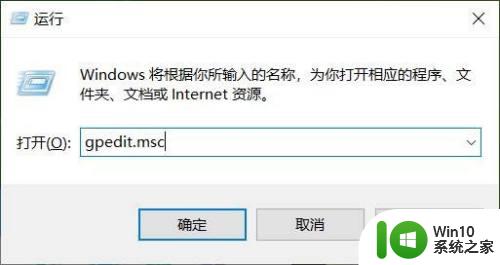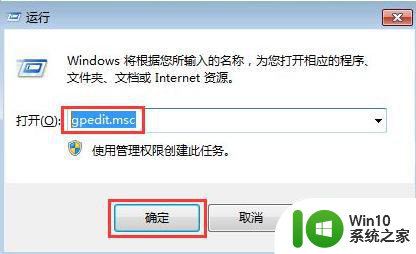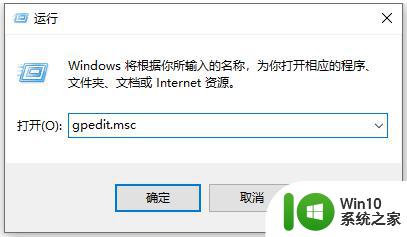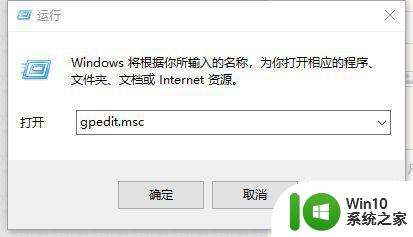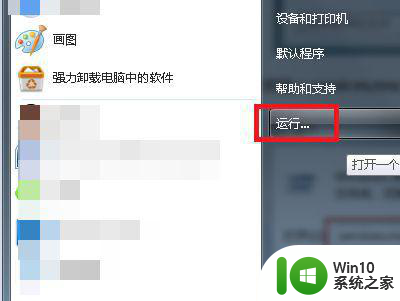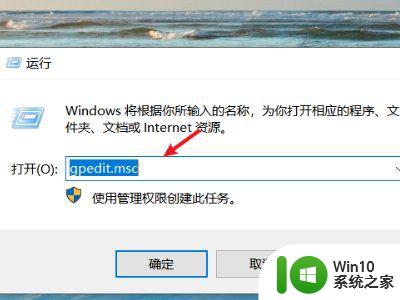不让win10自动安装软件的解决方法 为什么win10老是自动安装垃圾软件
更新时间:2023-02-03 12:41:55作者:cblsl
一些细心的用户发现自己win10系统总会莫名其妙多很多软件,这些软件自己重来都没有下载,为什么会发生这么奇怪的现象?这些垃圾软件不仅占内存,还拖慢系统运行速度。有什么办法不让win10自动安装软件?大家快快参考教程解决吧。
具体方法如下:
1、首先我们点击电脑里面的开始菜单按钮。
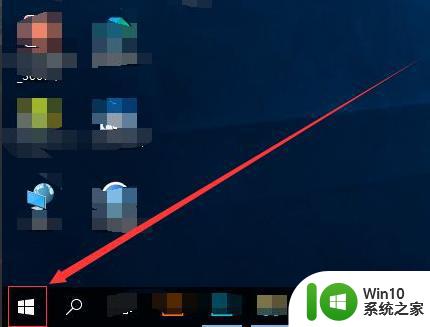
2、在开始菜单里面,我们找到设置按钮,并点击。
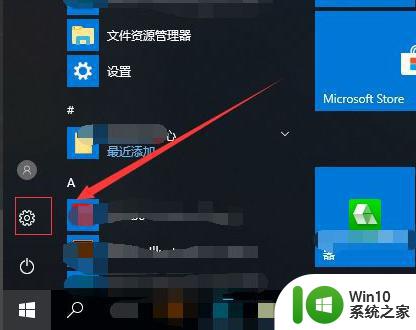
3、然后我们找到应用,并点击。
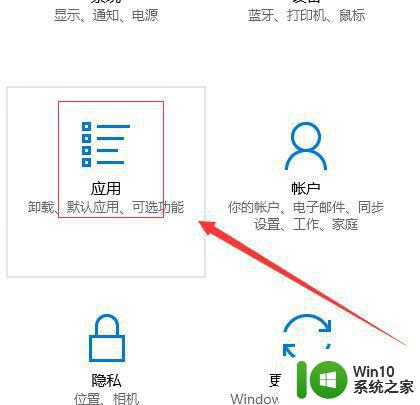
4、在应用和功能设置页面,我们可以看到应用安装下面的设置是允许来自任意位置的应用。章的设置就会导致电脑可能会自动安装一些软件。
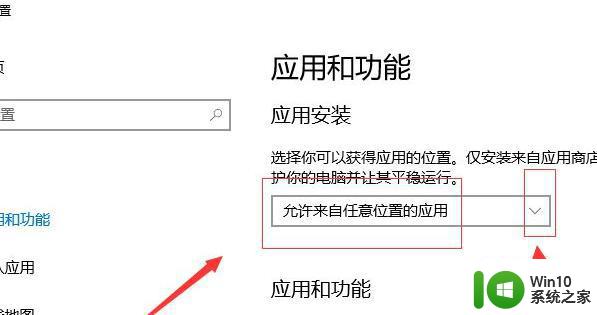
5、我们点击后面的下拉菜单按钮,然后可以选择安装应用商店之外的应用之前向我们发出警告或者是。仅允许来自应用商店的应用。
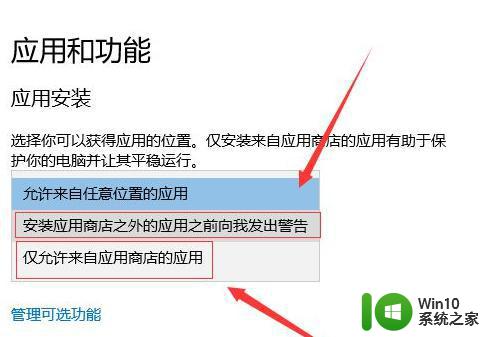
6、如果我们设置仅允许来自应用商店的应用,那么电脑。如果安装其他位置的应用就不会安装成功。
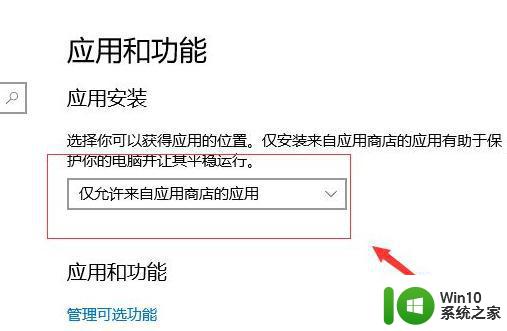
win10老是自动安装垃圾软件的故障比较常见,按照上述步骤操作后,以后电脑就不懂自动安装软件,变得更加安全了。